SL-M287x 시리즈 소모품 잔량 확인하는 방법
- 날짜 2024-07-25
- 조회수 3,904
SL-M287x 시리즈에서 프린터 리포트 출력과 Easy Printer Manager로 소모품 잔량 확인하는 방법을 안내드립니다
SL-M287x 시리즈에서 Supplies Information 리포트(소모품 정보 보고서) 출력으로 소모품 잔량을 확인하는 방법
- 1. 조작판에서 [메뉴] → [>] → [시스템설정] → [OK] → [>] → [리포트] → [OK] → [>] → [소모품정보] → [OK] → 인쇄? [예]에서 [OK] 선택하면, Supplies Information 리포트(소모품 정보 보고서)가 인쇄되어 나옵니다.
- ① SL-M287x 시리즈 소모품 잔량 확인을 위해 [메뉴] 버튼 누른 후 [>] 버튼을 누르세요.
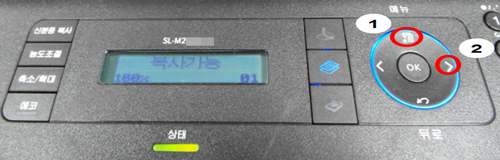
- ② [시스템설정] 선택 후 'OK' 버튼 누르세요.

- ③ [>] 버튼을 눌러 [리포트] 선택 후 'OK' 버튼 누르세요.
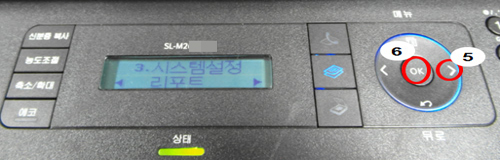
- ④ [>] 버튼을 눌러 [소모품 정보] 선택 후 'OK' 버튼 누르세요.

- ⑤ [인쇄? 예] 화면에서 'OK' 버튼 누르세요.
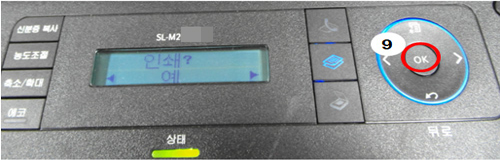
- 2. Supplies Information 리포트에서 Life Remaining(토너 잔량 %) 항목을 확인합니다.
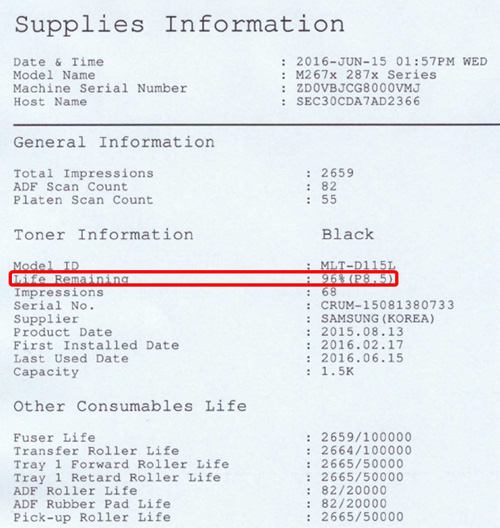
SL-M287x 시리즈 제품과 연결된 컴퓨터에서 소모품 잔량을 Easy Printer Manager로 확인하는 방법
아래 두 가지 방법 중 하나를 선택하여 소모품 잔량을 확인하시기 바랍니다.
- SL-M287x 시리즈 제품과 연결된 컴퓨터에서 소모품 잔량을 Easy Printer Manager로 확인하는 방법
- 1. SL-M287x 시리즈 소모품 잔량 확인을 위해 바탕화면 우측 아래 아이콘에서 ‘프린터 모양’을 더블 클릭합니다. 해당 아이콘이 보이지 않으면, 삼각형 모양을 클릭해 보시기 바랍니다.
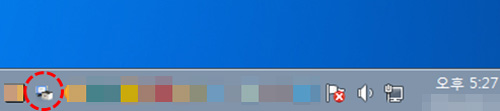
- 2. Windows 경우, 시작 > 모든 프로그램 > Samsung Printers > Samsung Easy Printer Manager를 클릭합니다.
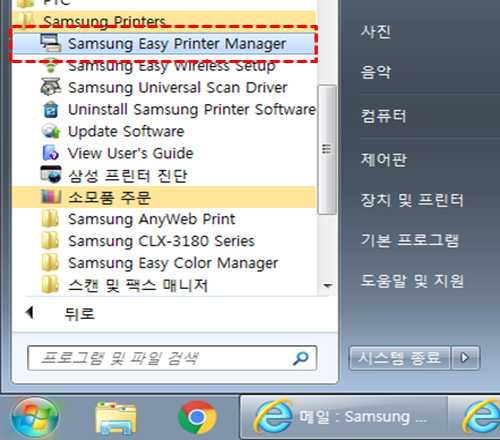
- [참고] Easy Printer Manager 가 설치되어 있지 않으면 설치하시기 바랍니다.
- 3. Easy Printer Manager 가 실행되면, 소모품 잔량을 확인할 수 있습니다.

SL-M287x 시리즈 제품과 연결된 컴퓨터에서 프린터 상태 정보 창으로 소모품 잔량 확인하는 방법
- 1. SL-M287x 시리즈 소모품 잔량 확인을 위해 Windows 경우, 시작 > 장치 및 프린터를 클릭합니다.
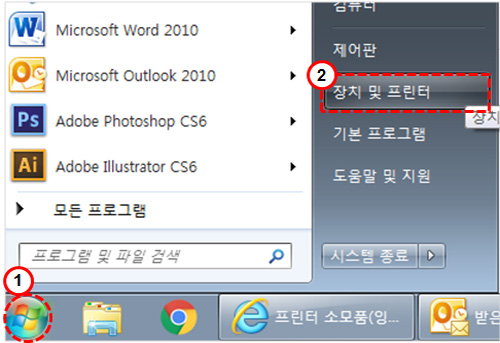
- 2. Samsung M267x 287x Series를 선택하고, 마우스 오른쪽 버튼을 누른 다음, 인쇄 기본 설정을 클릭합니다.
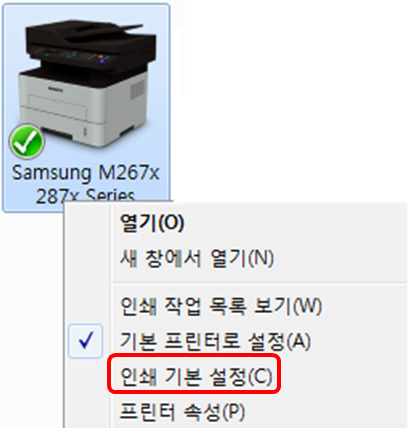
- 3. Samsung M267x 287x Series 인쇄 기본 설정 창이 나타나면, 아래쪽의 프린터 상태 정보를 클릭합니다.
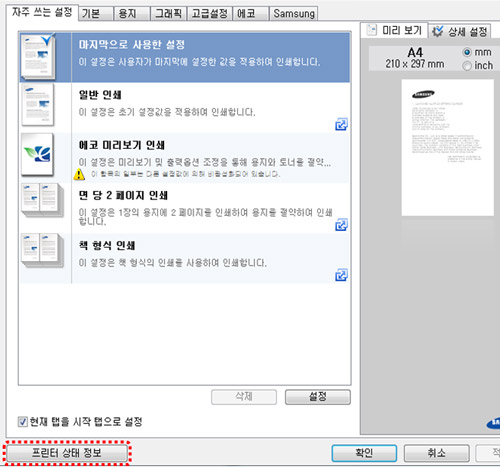
- 4. 삼성 프린터 상태 정보 창에서 소모품 잔량을 확인할 수 있습니다.
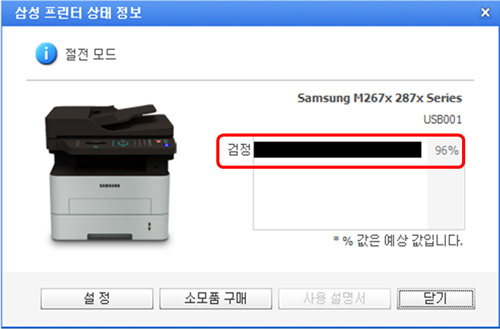
위의 내용으로 궁금증 해결에 조금이나마 도움이 되셨나요?
- 평가해 주신 의견은 콘텐츠 개선을 위한 자료로만 활용됩니다.